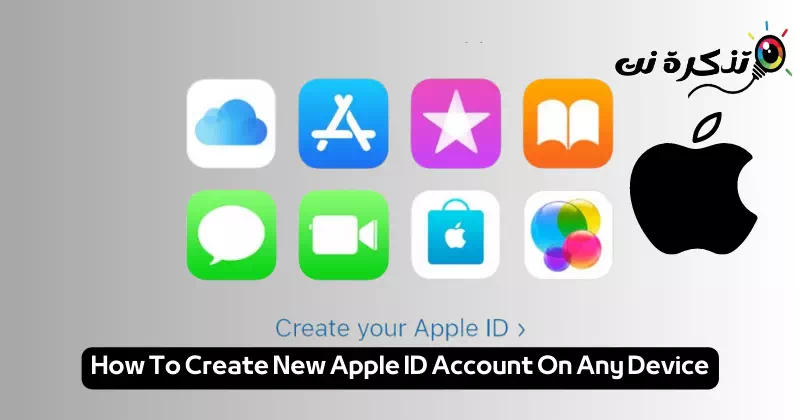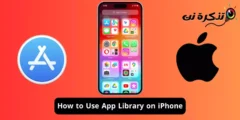ស្គាល់ខ្ញុំ ជំហានអំពីរបៀបបង្កើត Apple ID ថ្មីនៅលើឧបករណ៍ណាមួយ។.
នៅក្នុងយុគសម័យនៃបច្ចេកវិទ្យាទំនើប និងការច្នៃប្រឌិតយ៉ាងឆាប់រហ័ស វេទិកា និងសេវាកម្មឈានមុខគេរបស់ Apple គឺជាទិសដៅលេចធ្លោបំផុតមួយដែលផ្តល់នូវបទពិសោធន៍រួមបញ្ចូលគ្នាសម្រាប់អ្នកប្រើប្រាស់នៅក្នុងពិភពនៃផ្នែករឹង និងសូហ្វវែរ។ ជាមួយនឹងអារេវិលមុខនៃផលិតផល និងសេវាកម្មដែលភ្ជាប់ផ្នែករឹង និងសូហ្វវែរ ការចុះឈ្មោះ Apple ID គឺជាច្រកផ្លូវវេទមន្តទៅកាន់ពិភពចម្រុះរបស់ Apple ។
មិនថាអ្នកមាន iPhone ទេ កំពុងពិចារណាផ្លាស់ប្តូរទៅកម្សាន្តជាមួយ Apple TV ឬចង់រីករាយជាមួយបណ្ណាល័យដ៏ធំនៃកម្មវិធីតាមរយៈ App Store ការបង្កើត និងគ្រប់គ្រងគណនី Apple ID គឺជាអាថ៌កំបាំងក្នុងការផ្តល់ឱ្យអ្នកនូវការចូលប្រើអ្វីគ្រប់យ៉ាងដែលអ្នកចង់បាន។ នៅក្នុងសកលលោកនេះ។ ឌីជីថលពោរពេញដោយភាពច្នៃប្រឌិត និងបច្ចេកវិទ្យាទំនើប។
ចូរយើងចូលទៅក្នុងដំណើរនៃការរកឃើញ របៀបបង្កើតគណនី Apple ID ហើយទទួលបានអត្ថប្រយោជន៍ច្រើនបំផុតពីសេវាកម្ម និងបទពិសោធន៍ដែលមិនអាចប្រៀបផ្ទឹមបានដែល Apple ផ្តល់ជូនយើង។
តើ Apple ID ជាអ្វី?
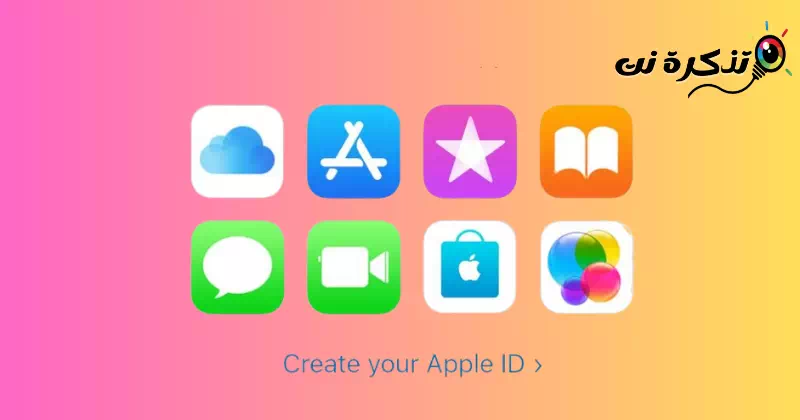
លេខសម្គាល់ Apple គឺជាគណនីផ្ទាល់ខ្លួនដែលប្រើដើម្បីចូលប្រើសេវាកម្ម Apple ផ្សេងៗ Apple ID របស់អ្នកគឺជាអត្តសញ្ញាណចម្បងរបស់អ្នកនៅក្នុងបរិយាកាសឌីជីថលរបស់ Apple ហើយអ្នកអាចប្រើវាដើម្បីចូលប្រើសេវាកម្ម និងផលិតផលជាច្រើនរបស់ក្រុមហ៊ុន។ ជាមួយ Apple ID របស់អ្នក អ្នកអាចចូលប្រើ៖
- iCloud៖ រក្សាទុក និងធ្វើសមកាលកម្មរូបថត វីដេអូ ឯកសារ និងឯកសាររបស់អ្នកនៅលើឧបករណ៍ទាំងអស់របស់អ្នក។
- App Store៖ ដើម្បីទាញយក និងអាប់ដេតកម្មវិធី និងហ្គេមនៅលើឧបករណ៍របស់អ្នក។
- កម្មវិធី iTunes: ដើម្បីទិញ និងទាញយកតន្ត្រី ភាពយន្ត កម្មវិធីទូរទស្សន៍ និងសៀវភៅជាសំឡេង។
- តន្ត្រី Apple: ដើម្បីស្តាប់តន្ត្រីបន្តផ្ទាល់ សូមទាញយកវា ហើយបង្កើតបញ្ជីចាក់ផ្ទាល់ខ្លួនរបស់អ្នក។
- ទូរទស្សន៍អេបផល៖ ដើម្បីមើលមាតិកាទូរទស្សន៍ ភាពយន្ត និងកម្មវិធីទូរទស្សន៍តាមអ៊ីនធឺណិត។
- iMessage និង FaceTime៖ ធ្វើការហៅទូរសព្ទ ផ្ញើសារ និងប្រព័ន្ធផ្សព្វផ្សាយដោយឥតគិតថ្លៃរវាងឧបករណ៍ Apple ។
និងសេវាកម្ម និងផលិតផលផ្សេងទៀត។ អ្នកអាចបង្កើត Apple ID ដោយប្រើអាសយដ្ឋានអ៊ីមែល និងពាក្យសម្ងាត់ ហើយបន្ទាប់មកប្រើវាដើម្បីទាញយកអត្ថប្រយោជន៍ពីបទពិសោធន៍ផ្សេងៗរបស់ Apple នៅក្នុងបរិយាកាសឌីជីថល។
ប្រសិនបើអ្នកប្រើសេវាកម្ម Apple រួចហើយ អ្នកមាន Apple ID ហើយមិនចាំបាច់បង្កើតថ្មីទេ។ ទោះជាយ៉ាងណាក៏ដោយប្រសិនបើអ្នកមិនទាន់បានប្រើសេវាកម្មរបស់ Apple អ្នកអាចស្វែងយល់ របៀបបង្កើតគណនី Apple ID ថ្មី។. អ្នកអាចប្រើ Apple ID ដូចគ្នាសម្រាប់សេវាកម្ម Apple របស់អ្នកទាំងអស់ដោយចូលដោយប្រើអាសយដ្ឋានអ៊ីមែល និងពាក្យសម្ងាត់របស់អ្នក។
Apple ID របស់អ្នកគឺជាវិធីដែលអ្នកប្រើដើម្បីចូលប្រើសេវាកម្ម Apple ដូចជា iCloud, App Store និង Apple IDតន្ត្រី Apple Apple TV និងច្រើនទៀត។ លេខសម្គាល់ Apple របស់អ្នករួមបញ្ចូលអាសយដ្ឋានអ៊ីមែល និងពាក្យសម្ងាត់ដែលអ្នកប្រើដើម្បីចូល ក៏ដូចជាទំនាក់ទំនង ការទូទាត់ និងព័ត៌មានលម្អិតសុវត្ថិភាពទាំងអស់ដែលអ្នកនឹងប្រើនៅលើសេវាកម្ម Apple ។
មិនថាឧបករណ៍ណាដែលអ្នកប្រើដើម្បីបង្កើតគណនីរបស់អ្នក អ្នកអាចប្រើ Apple ID ដូចគ្នាដើម្បីចូលគ្រប់សេវាកម្ម Apple ។ វិធីនេះ អ្នកអាចចូលប្រើ និងគ្រប់គ្រងអ្វីៗគ្រប់យ៉ាងដោយប្រើគណនីតែមួយ។ អ្នកអាចបង្កើត Apple ID ពី iPhone កុំព្យូទ័រ ឬឧបករណ៍ផ្សេងទៀតដែលគាំទ្រដំណើរការនេះ។
បង្កើតគណនី Apple ID នៅលើ iPhone របស់អ្នក។
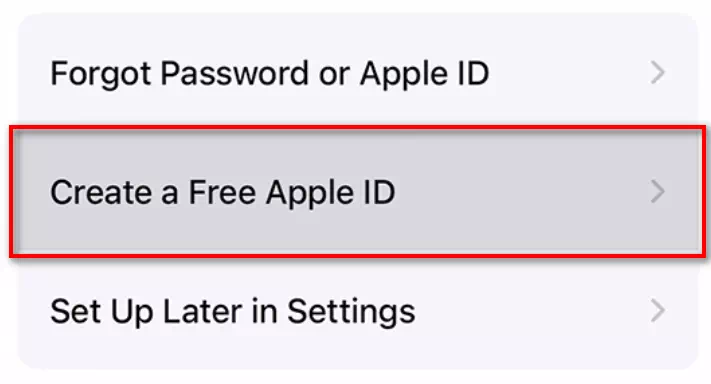
នៅពេលអ្នកបញ្ចប់ការកំណត់ iPhone របស់អ្នកឡើងវិញ ឬនៅពេលដែលអ្នកទើបទទួលបានទូរសព្ទថ្មី អ្នកអាចបង្កើត Apple ID ថ្មី ប្រសិនបើអ្នកមិនទាន់មាន។
នៅពេលដំឡើងឧបករណ៍ថ្មី អេក្រង់ដំឡើងនឹងសួរអ្នកឱ្យចូលដោយប្រើ Apple ID របស់អ្នក។ ប្រសិនបើអ្នកមិនបានបង្កើតគណនីពីអេក្រង់ដំឡើងទេ អ្នកនឹងនៅតែអាចបង្កើតវានៅពេលក្រោយពី Apple App Store ។
បង្កើតគណនី Apple ID តាមរយៈ App Store
- ចាប់ផ្តើមដោយបើក App Store ហើយចុចលើ "បង្កើតគណនី Apple ID ថ្មី។បន្ទាប់មកបំពេញទម្រង់ដែលបានបង្ហាញ។ ប្រសិនបើអ្នកមានអាសយដ្ឋានអ៊ីមែលដែលមានស្រាប់ដូចជា Gmail ឬ Yahoo សូមប៉ះប្រើអាសយដ្ឋានអ៊ីមែលបច្ចុប្បន្នរបស់អ្នក។” ឬអ្នកអាចបង្កើតអាសយដ្ឋានអ៊ីមែល iCloud ឥតគិតថ្លៃដោយចុចលើ "ការទទួលបានអាសយដ្ឋានអ៊ីមែល iCloud គឺឥតគិតថ្លៃ"។
- បញ្ចូលអាសយដ្ឋានអ៊ីមែលរបស់អ្នក ប្រសិនបើអ្នកកំពុងប្រើអាសយដ្ឋានអ៊ីមែលដែលមានស្រាប់ ហើយជ្រើសរើសពាក្យសម្ងាត់។ ជ្រើសរើសប្រទេស យល់ព្រមតាមលក្ខខណ្ឌរបស់ Apple បន្ទាប់មកចុចមួយបន្ទាប់"។
- បញ្ចូលឈ្មោះ និងថ្ងៃខែឆ្នាំកំណើតរបស់អ្នក ហើយប្រសិនបើអ្នកចង់ទទួលបានព័ត៌មានថ្មីៗពី Apple អំពីផលិតផលថ្មីរបស់ពួកគេ សូមចុច “មួយបន្ទាប់"។
- អ្នកអាចជ្រើសរើសបញ្ចូលព័ត៌មានវិក្កយបត្រ ឬទុកវាឱ្យនៅទទេ បន្ទាប់មកចុច “មួយបន្ទាប់"។
- បញ្ជាក់លេខទូរសព្ទរបស់អ្នក ព្រោះវារួមចំណែកក្នុងការផ្ទៀងផ្ទាត់អត្តសញ្ញាណរបស់អ្នក និងការស្ដារគណនីរបស់អ្នកឡើងវិញបើចាំបាច់ បន្ទាប់មកចុច "មួយបន្ទាប់"។
- ពិនិត្យអ៊ីមែលរបស់អ្នកដើម្បីស្វែងរកសារផ្ទៀងផ្ទាត់ពី Apple ប្រសិនបើអ្នកកំពុងប្រើអាសយដ្ឋានអ៊ីមែលដែលមានស្រាប់របស់អ្នក ហើយធ្វើតាមជំហាននៅលើអេក្រង់ដើម្បីផ្ទៀងផ្ទាត់អាសយដ្ឋានអ៊ីមែលរបស់អ្នក។
បង្កើតគណនី Apple ID នៅលើកុំព្យូទ័ររបស់អ្នក។
អ្នកអាចបង្កើត Apple ID ដោយប្រើ Mac ឬ PC ។ ប្រសិនបើអ្នកកំពុងប្រើ Mac អ្នកអាចបង្កើត Apple ID តាមរយៈ Apple App Store ។ ប្រសិនបើអ្នកប្រើកុំព្យូទ័រ អ្នកអាចប្រើគេហទំព័រ ឬ iTunes សម្រាប់ Windows ។
ជំហានដើម្បីបង្កើតគណនី Apple ID នៅលើ Mac
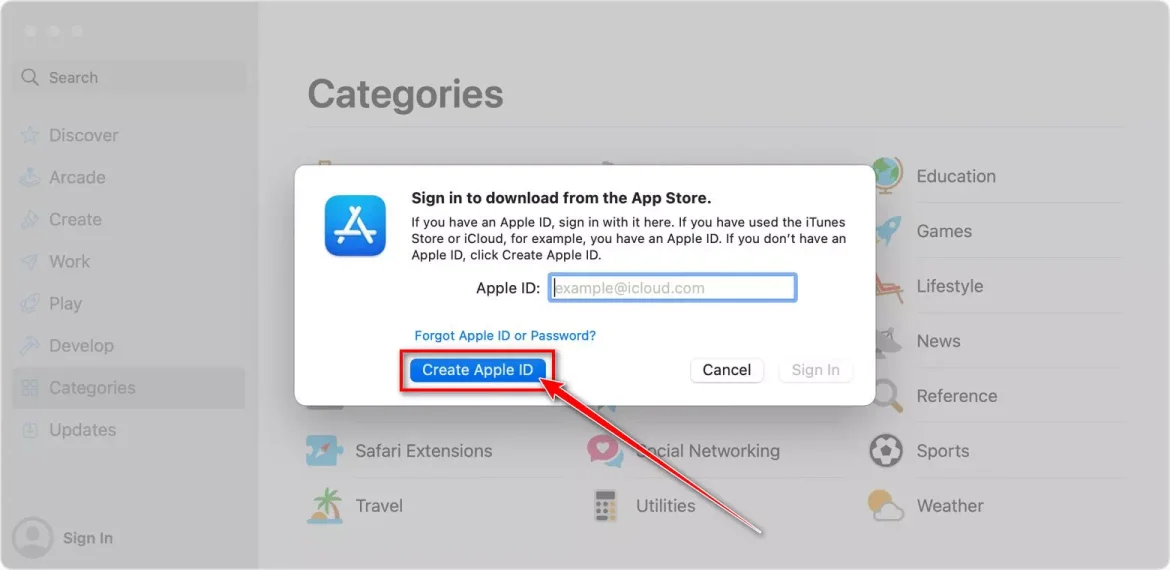
- បើក App Store ហើយចុចលើ "ចូលបន្ទាប់មកជ្រើសរើសបង្កើត Apple ID"។
- យល់ព្រមតាមលក្ខខណ្ឌរបស់ Apple ។
- បំពេញទម្រង់ដើម្បីបង្កើត Apple ID ថ្មីរបស់អ្នក។ បន្ទាប់ពីបំពេញព័ត៌មានសូមចុចលើ "បន្ត"។
អ្នកអាចជ្រើសរើសបញ្ចូលព័ត៌មានវិក្កយបត្រ ឬជ្រើសរើស “បدونបន្ទាប់មកចុចលើបន្ត"។ - ពិនិត្យអ៊ីមែលរបស់អ្នកសម្រាប់សារផ្ទៀងផ្ទាត់ពី Apple ប្រសិនបើអ្នកកំពុងប្រើអាសយដ្ឋានអ៊ីមែលដែលមានស្រាប់របស់អ្នក ហើយធ្វើតាមជំហានដើម្បីផ្ទៀងផ្ទាត់វា។
បង្កើតគណនី Apple ID នៅលើកុំព្យូទ័រ Windows
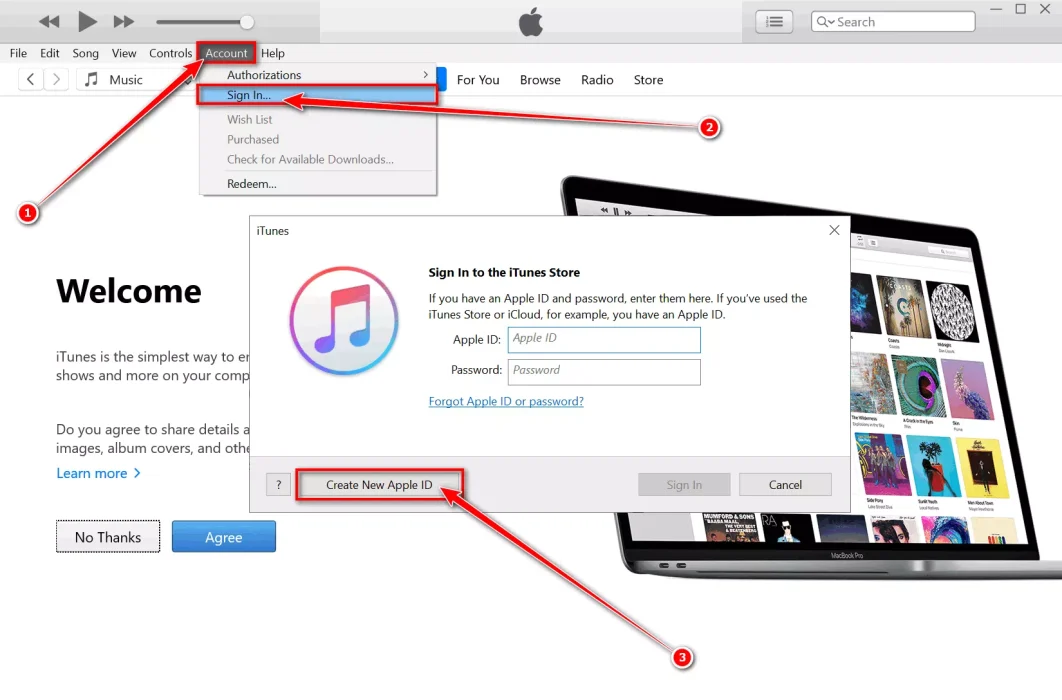
- បើក កម្មវិធី iTunes នៅលើកុំព្យូទ័រ Windows របស់អ្នក។ ពីរបារម៉ឺនុយនៅផ្នែកខាងលើនៃបង្អួច iTunes ជ្រើសរើស "គណនី”>“ចូល"។
- បង្អួចថ្មីនឹងលេចឡើងសូមចុចលើបង្កើត Apple ID ថ្មី។"។
- យល់ព្រមតាមលក្ខខណ្ឌ និងគោលការណ៍ឯកជនភាពរបស់ Apple ។ បំពេញទម្រង់ដើម្បីបង្កើត Apple ID ថ្មីរបស់អ្នក។ ចុចលើ "បន្តបន្ទាប់ពីបំពេញព័ត៌មាន។
អ្នកអាចជ្រើសរើសបញ្ចូលព័ត៌មានវិក្កយបត្រ ឬទុកវាឱ្យនៅទទេ បន្ទាប់មកចុច “បន្ត"។ - ពិនិត្យអ៊ីមែលរបស់អ្នកសម្រាប់សារផ្ទៀងផ្ទាត់ពី Apple ប្រសិនបើអ្នកកំពុងប្រើអាសយដ្ឋានអ៊ីមែលដែលមានស្រាប់របស់អ្នក ហើយធ្វើតាមជំហានដើម្បីផ្ទៀងផ្ទាត់វា។
របៀបបង្កើតគណនី Apple ID តាមអ៊ីនធឺណិត
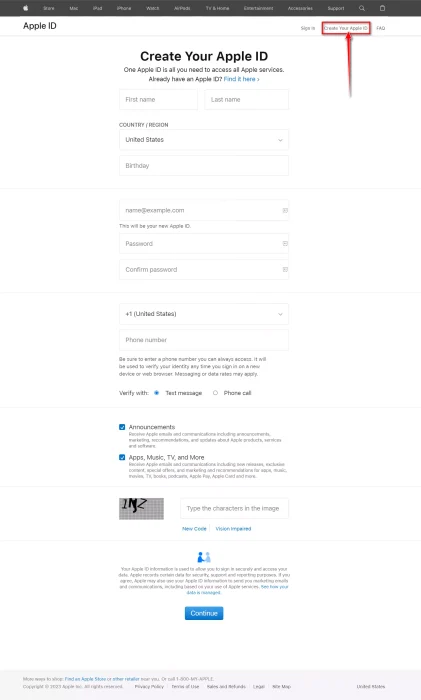
ប្រសិនបើអ្នកកំពុងប្រើ Android ឬឧបករណ៍ផ្សេងទៀត អ្នកអាចបង្កើត Apple ID តាមអ៊ីនធឺណិត។ អ្នកត្រូវចូលទៅកាន់ទំព័រគណនី Apple ID របស់អ្នក ហើយបង្កើតមួយសម្រាប់ខ្លួនអ្នក។
- សូមចុច ទំព័រគណនី Apple ID ហើយចុចលើបង្កើត Apple ID របស់អ្នក។” បញ្ចូលព័ត៌មានរបស់អ្នកដូចជា ឈ្មោះ ថ្ងៃខែឆ្នាំកំណើត អាសយដ្ឋានអ៊ីមែល និងពាក្យសម្ងាត់ បន្ទាប់មកជ្រើសរើសប្រទេសរបស់អ្នក។
- បញ្ចូលលេខទូរស័ព្ទដែលអ្នកអាចប្រើដើម្បីចូលគណនីរបស់អ្នកវិញ ប្រសិនបើអ្នកភ្លេចពាក្យសម្ងាត់របស់អ្នក។
- ជ្រើសរើសជម្រើសដើម្បីជាវ Apple Updates ដើម្បីទទួលបានការអាប់ដេតថ្មី ហើយចុច “បន្ត"។
- អនុវត្តតាមជំហាននៅលើអេក្រង់ ដើម្បីផ្ទៀងផ្ទាត់អាសយដ្ឋានអ៊ីមែល និងលេខទូរស័ព្ទរបស់អ្នក។
នៅពេលដែលអ្នកបានបង្កើត Apple ID និងផ្ទៀងផ្ទាត់អាសយដ្ឋានអ៊ីមែលរបស់អ្នក អ្នកនឹងអាចចូលផលិតផល Apple របស់អ្នកទាំងអស់។ អ្នកអាចចូលប្រើ iCloud, iTunes, Apple Music, App Store, Apple TV និងច្រើនទៀត។ អាសយដ្ឋានអ៊ីមែលដែលបានផ្ទៀងផ្ទាត់ដែលអ្នកប្រើនឹងក្លាយជា Apple ID ថ្មីរបស់អ្នក។
សេចក្តីសន្និដ្ឋាន
Apple ID របស់អ្នកគឺជាគណនីដ៏សំខាន់ដែលអ្នកប្រើដើម្បីចូលប្រើសេវាកម្ម Apple ផ្សេងៗដូចជា iCloud, iTunes, Apple Music និង App Store ក៏ដូចជា Apple TV និងច្រើនទៀត។ លេខសម្គាល់ Apple អាចត្រូវបានបង្កើតនៅលើឧបករណ៍ដូចជា iPhones កុំព្យូទ័រ Mac កុំព្យូទ័រ Windows និងសូម្បីតែនៅលើបណ្តាញ។
ការបង្កើតគណនីពាក់ព័ន្ធនឹងការបំពេញព័ត៌មានផ្ទាល់ខ្លួនរបស់អ្នក បង្កើតពាក្យសម្ងាត់ និងការបញ្ជាក់អាសយដ្ឋានអ៊ីមែល និងលេខទូរស័ព្ទរបស់អ្នក ដើម្បីបង្កើនសុវត្ថិភាព និងធ្វើឱ្យការស្ដារគណនីមានភាពងាយស្រួលជាងមុន។ នៅពេលអ្នកបង្កើតគណនី និងបញ្ជាក់អាសយដ្ឋានអ៊ីមែល អ្នកអាចទាញយកអត្ថប្រយោជន៍ពីសេវាកម្ម Apple ទាំងអស់យ៉ាងងាយស្រួល និងរលូន ហើយអ្នកនឹងអាចចូលប្រើប្រាស់ផលិតផល និងសេវាកម្មផ្សេងៗដោយប្រើគណនីតែមួយនេះ។
យើងសង្ឃឹមថាអ្នករកឃើញអត្ថបទនេះមានប្រយោជន៍សម្រាប់អ្នកដើម្បីដឹង របៀបបង្កើត Apple ID ថ្មីនៅលើឧបករណ៍ណាមួយ។. ចែករំលែកយោបល់ និងបទពិសោធន៍របស់អ្នកនៅក្នុងមតិយោបល់។ ដូចគ្នានេះផងដែរ ប្រសិនបើអត្ថបទបានជួយអ្នក ត្រូវប្រាកដថាចែករំលែកវាជាមួយមិត្តភក្តិរបស់អ្នក។